Como lançar a área de exposição no projeto de SPDA em edificação com área circular?
Antes de iniciarmos o lançamento dos pontos de SPDA necessários ao projeto, é preciso definir a área de exposição em cada um dos pavimentos.
A área de exposição é um elemento importantíssimo que será utilizado como referência para executar o dimensionamento e determinar valores para o detalhamento do projeto. Serve também para delimitar a região a ser protegida pelo projeto de SPDA e o programa calcula a partir dessa área estipulada pelo usuário a área de exposição equivalente, utilizada na Avaliação de risco.
Esse elemento definirá a área que deverá ser protegida em cada pavimento e também definirá as informações de largura, comprimento e altura da edificação, informações que serão utilizadas no memorial de cálculo do nosso projeto.
O lançamento da área de exposição do Builder é realizado através de linhas retas, portanto, quando a edificação possuir um ambiente circular devemos criar a área de exposição informando pequenas linhas de forma a contornar o mais próximo possível a área circular.
Para lançar a área de exposição:
- Abra o croqui de SPDA do pavimento desejado;
- Na guia Lançamento, grupo Rede, comando Altura, defina a altura da área de exposição com relação ao nível do pavimento;
- Acesse a guia Lançamento, grupo Estrutura e selecione o comando Área de exposição;
- Determine a área de exposição, clicando nos pontos necessários para realizar o contorno da área considerada. Quanto mais pontos forem utilizados, mais próximo ao círculo sua área de exposição será alocada;
- Para facilitar a seleção destes pontos, na barra de comando, habilite a captura Ponto Próximo
 ;
;
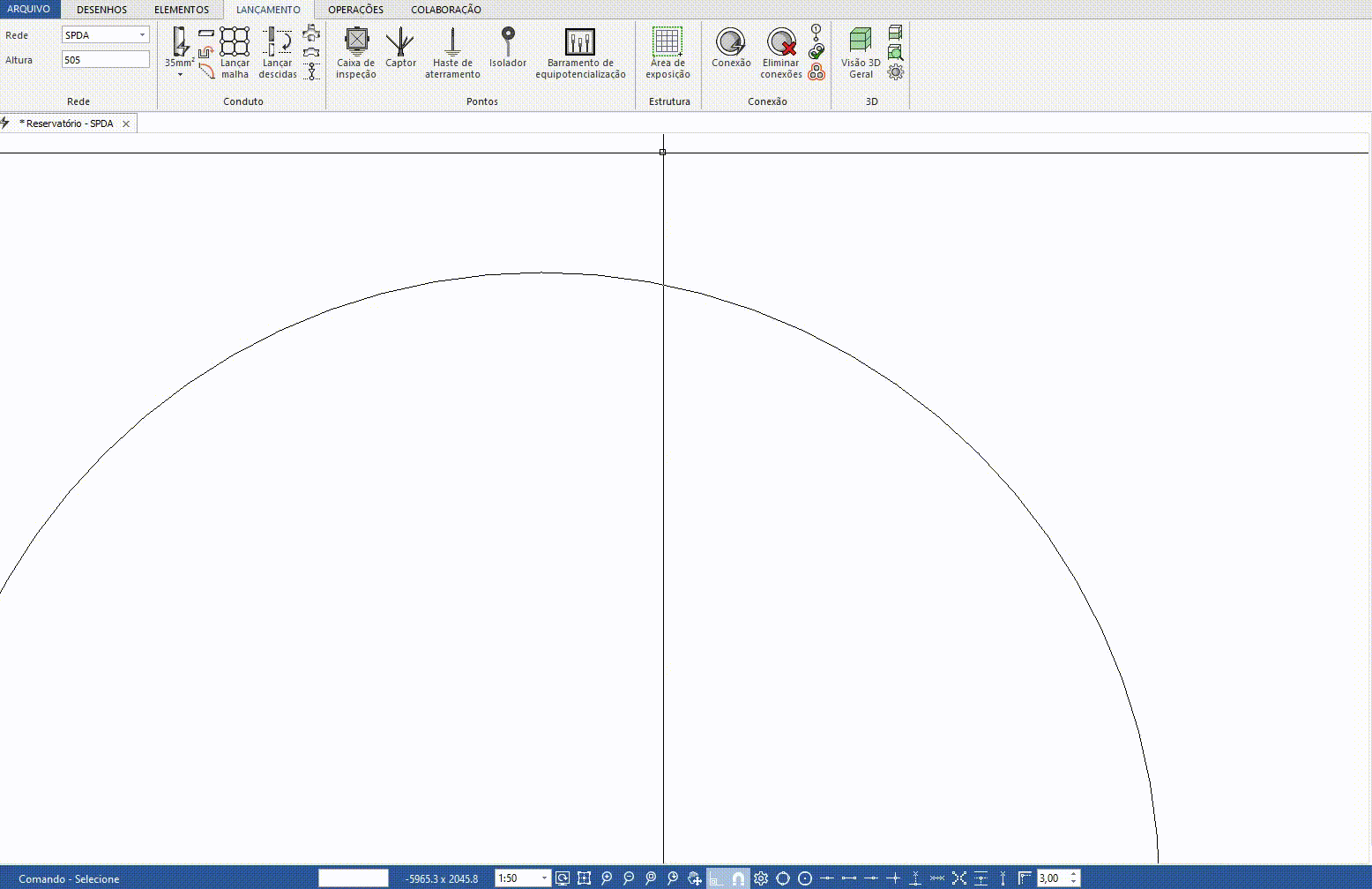
- O comando será finalizado quando o 1º ponto lançado for ligado ao último ponto lançado, definindo um contorno fechado.
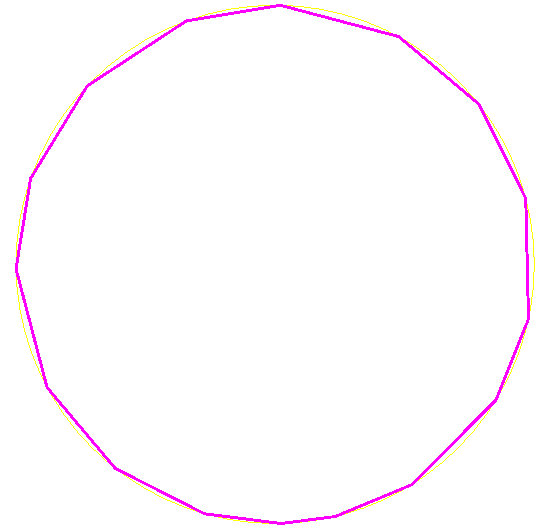
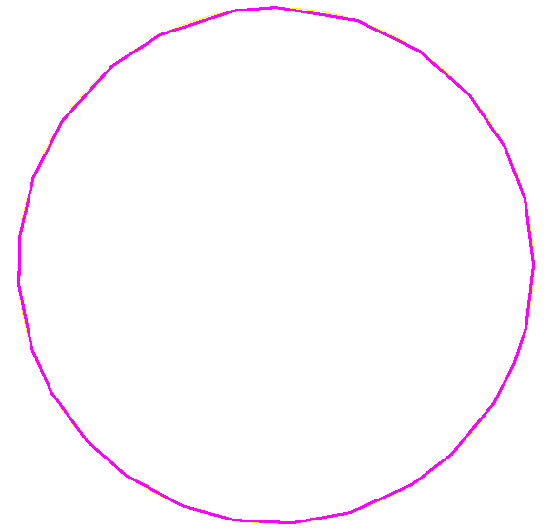
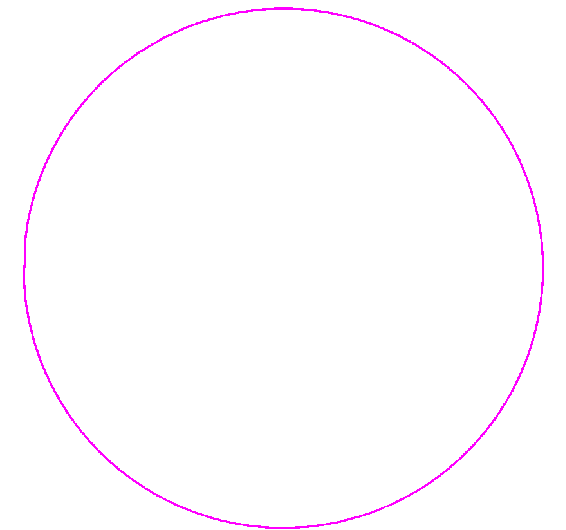
![Brand Vertical-PRINCIPAL-1.png]](https://suporte.altoqi.com.br/hs-fs/hubfs/Brand%20Vertical-PRINCIPAL-1.png?width=70&height=63&name=Brand%20Vertical-PRINCIPAL-1.png)